Klausimas
Problema: kaip pataisyti lsalso.exe, kai naudojamas didelis CPU?
Sveiki. Prieš porą dienų pastebėjau, kad mano procesoriaus naudojimas padidėjo, todėl „Windows“ kompiuteris vėluoja ir stringa. Atidariau užduočių tvarkyklę ir sužinojau, kad lsalso.exe sukelia daug procesoriaus naudojimo. Kas tai yra ir kaip tai ištaisyti?
Išspręstas atsakymas
Neseniai kai kurie vartotojai susidūrė su Windows kompiuterių problema, kai lsalso.exe sukelia didelį procesorių[1] naudojimas. Tai labiau paplitusi problema, nei jūs manote. Anksčiau rašėme apie „Shell Infrastructure Host“ didelis procesoriaus naudojimas
, Audio Endpoint Builder didelis procesoriaus naudojimas, Msedgewebview2.exe didelis procesoriaus naudojimas, ir daugelis kitų.Lsalso.exe yra susieta su Credential Guard ir KeyGuard procesu ir yra sukurta Microsoft. Šio failo procesas paprastai vykdomas saugioje aplinkoje, vadinamoje virtualiuoju saugiuoju režimu (VSM), kaip izoliuoto vartotojo režimo (IUM) procesas. Paprastai tai laikoma saugia ir būtina, tačiau kartais gali kilti problemų, pvz., didelis procesoriaus naudojimas sistemoje.
Paprastai tai nutinka dėl tam tikrų tvarkyklių ir programų, kurios bando įkelti dinaminės nuorodos bibliotekos failą (DLL) į IUM procesą. Dėl to sistema gali destabilizuotis. Šiame vadove rasite 2 galimus sprendimus dėl didelio procesoriaus naudojimo, kurį sukelia lsalso.exe.
Rekomenduojame kuo greičiau tuo pasirūpinti, nes tai gali sukelti klaidų, strigčių, vėlavimo problemų ar net perkaitimo, o tai gali sukelti aparatinės įrangos gedimus. Taip pat galite naudoti remonto įrankį, pvz Reimage„Mac“ skalbimo mašina X9 paleisti nuskaitymą. Ši galinga programinė įranga gali ištaisyti įvairias sistemos klaidas, BSOD,[2] sugadinti failai ir registras[3] Problemos. Kitu atveju vadovaukitės toliau pateiktomis instrukcijomis.
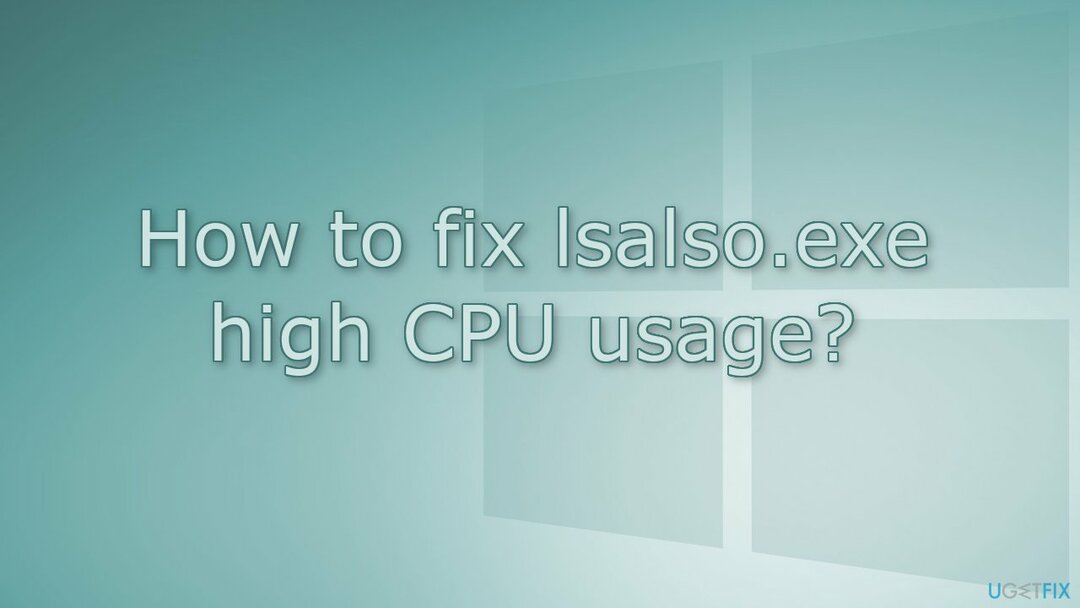
1 sprendimas. Naudokite pašalinimo procesą
Norėdami taisyti sugadintą sistemą, turite įsigyti licencijuotą versiją Reimage Reimage.
Tam tikros programos ir tvarkyklės gali įkelti DLL į IUM procesą, todėl su lsalso.exe susijęs didesnis procesoriaus naudojimas. Galite pabandyti pašalinti šių probleminių programų ir tvarkyklių procesus ir pažiūrėti, ar tai išsprendžia problemą.
- Tipas Užduočių tvarkyklė paieškos srityje ir spustelėkite Atviras
- Eikite į Procesų skirtukas ir suraskite įtartiną programą
- Dešiniuoju pelės mygtuku spustelėkite jį ir pasirinkite Baigti užduotį
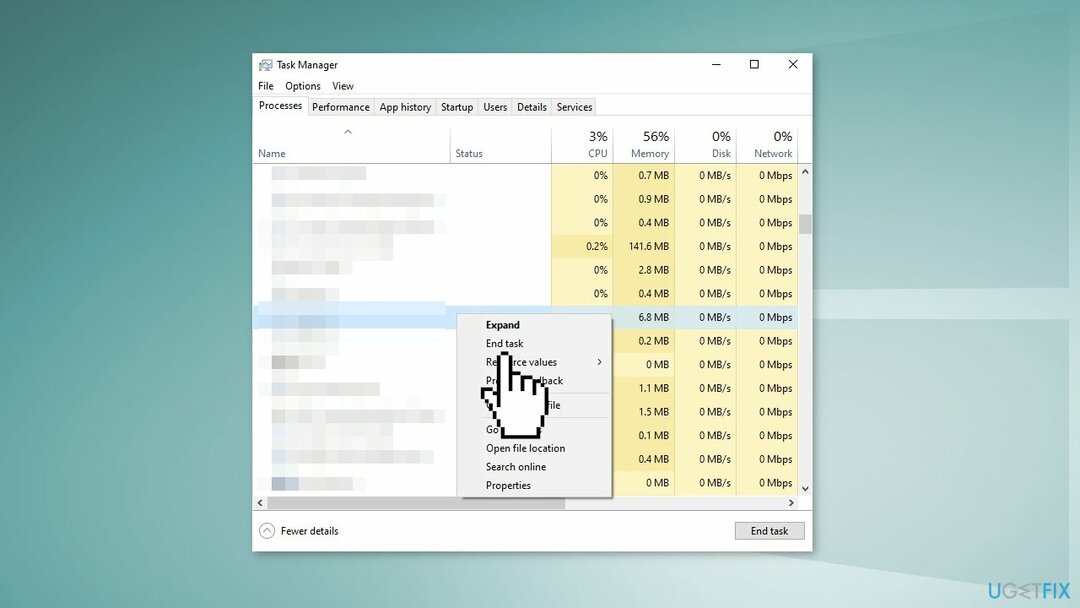
- Atlikite tą patį su kitomis potencialiai problemiškomis programomis
- Pažiūrėkite, ar procesoriaus naudojimas sumažėjo
- Jei ne, paleiskite Įrenginių tvarkytuvė ir suraskite vairuotojus
- Dešiniuoju pelės mygtuku spustelėkite juos ir pasirinkite Pašalinkite įrenginį iš kontekstinio meniu ir pažiūrėkite, ar tai turi kokių nors skirtumų dėl didelio procesoriaus naudojimo, kurį sukelia lsalso.exe
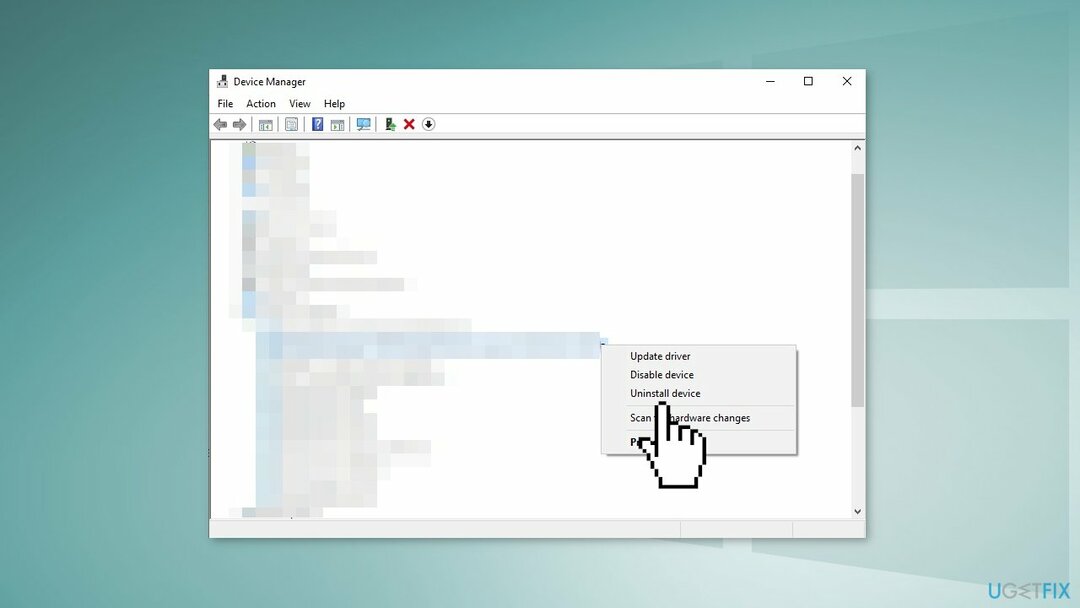
2 sprendimas. Patikrinkite, ar nėra eilėje esančių APC
Norėdami taisyti sugadintą sistemą, turite įsigyti licencijuotą versiją Reimage Reimage.
„Microsoft“ sukūrė kelis derinimo įrankius, skirtus „Windows“ vartotojams, kurie gali padėti patikrinti, ar nėra probleminių tvarkyklių.
- Įdiekite „Windows“ derinimo (WinDbg) įrankį iš Windows tvarkyklės rinkinys
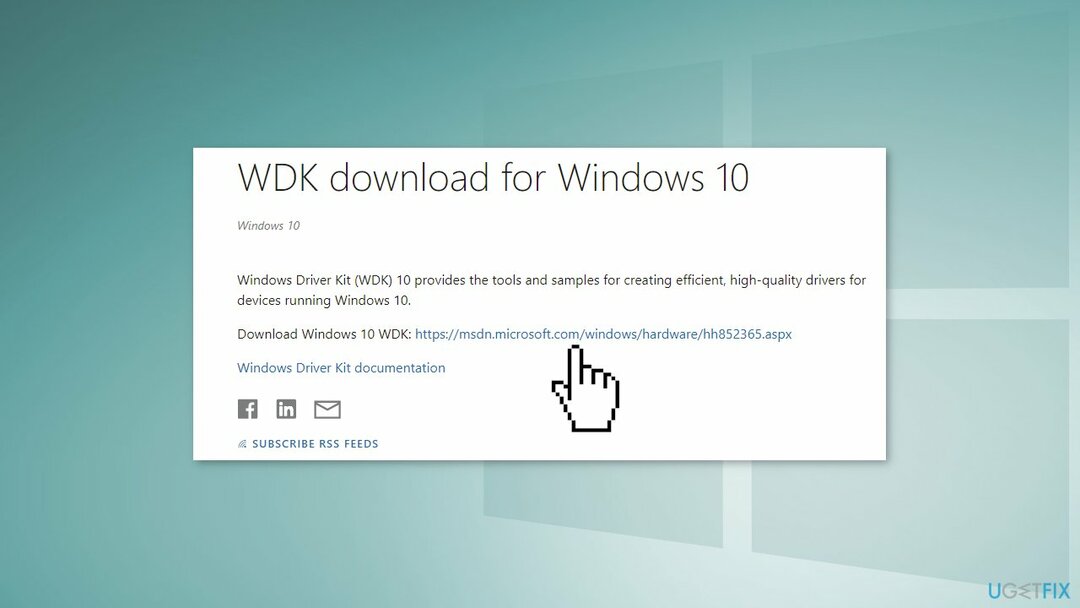
- Tada naudokite NotMyFault.exe generuoti branduolio atminties ištrynimą smailės metu
- Norėdami įjungti branduolio atmintį, paleiskite a Bėk dialogo langą paspausdami Windows + R klavišai
- Tipas valdymo sistema teksto lauke ir paspauskite Įeikite
- Spustelėkite Išplėstiniai sistemos nustatymai
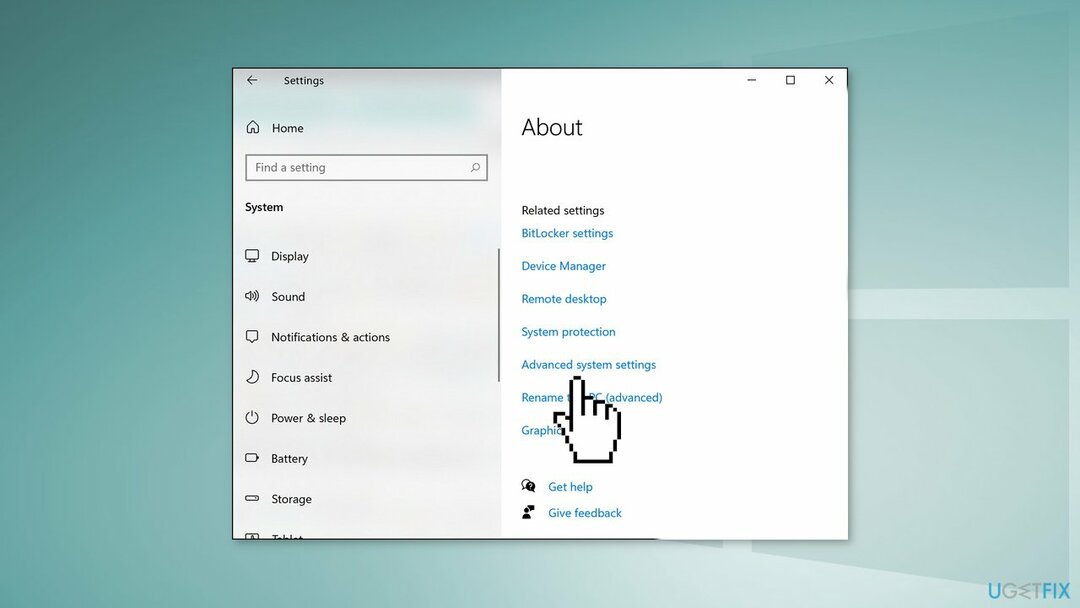
- Eikite į Išplėstinis skirtukas viduje Sistemos ypatybės dialogo langas
- Spustelėkite ant Nustatymai mygtukas, susietas su Pradėti ir Atsigavimas
- Išplėskite išskleidžiamąjį meniu Parašykite derinimo informaciją ir pasirinkti Branduolio atminties iškrovimas
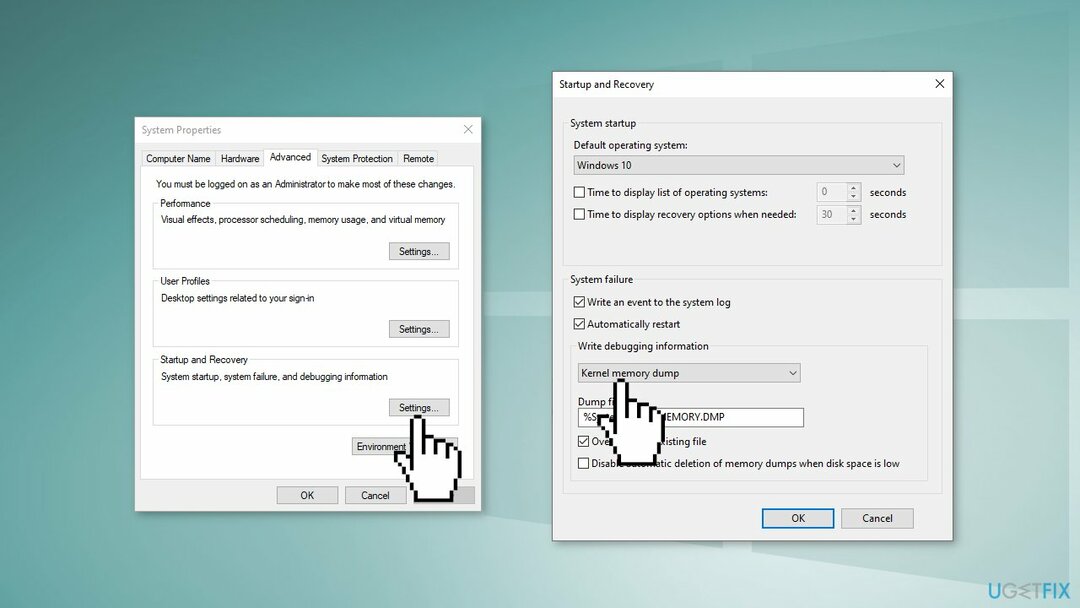
- Pataikė Gerai ir atkreipkite dėmesį į iškelties failo vietą čia
- Eikite į meniu Pradėti ir spustelėkite „Windows“ rinkinių įrašas
- Pasirinkite WinDbg (x64 / x 86) Pereiti
- Spustelėkite Failas ir pasirinkite Simbolių failo kelias
- Tipas https://msdl.microsoft.com/download/symbols už Microsoft simbolių serveris skiltyje Simbolių kelias
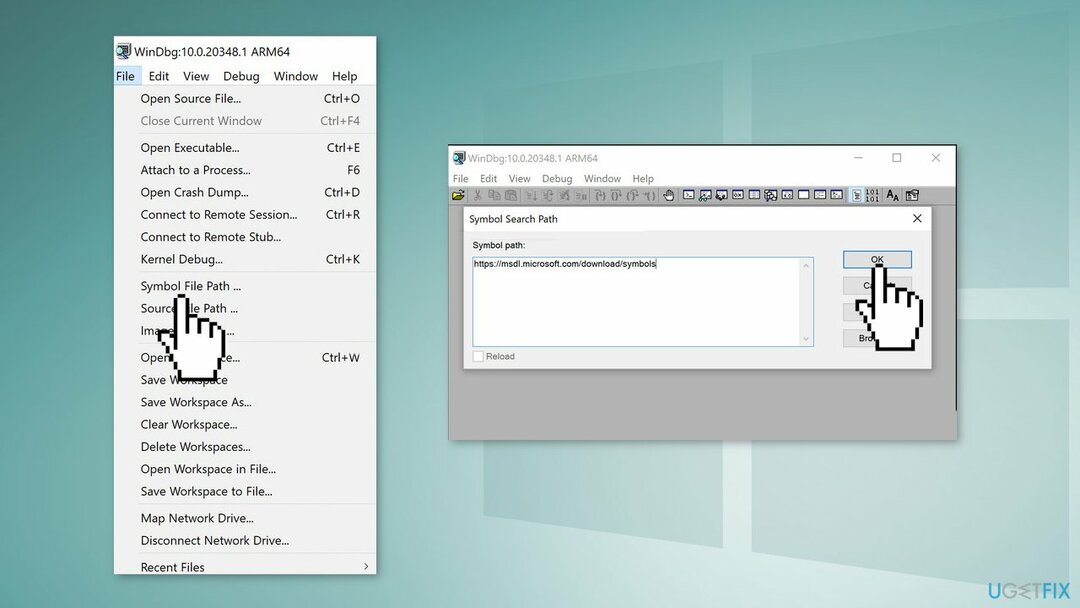
- Spustelėkite Gerai ir vėl atidarykite meniu Failas
- Pasirinkite Atidarykite „Crash Dump“. ir naršykite pažymėtą vietą
- Spustelėkite Atviras ir tipas !apc komandų lange ir paspauskite Įeikite
- Kai komanda bus įvykdyta, ieškokite
.sys pagal LsaIso.exe
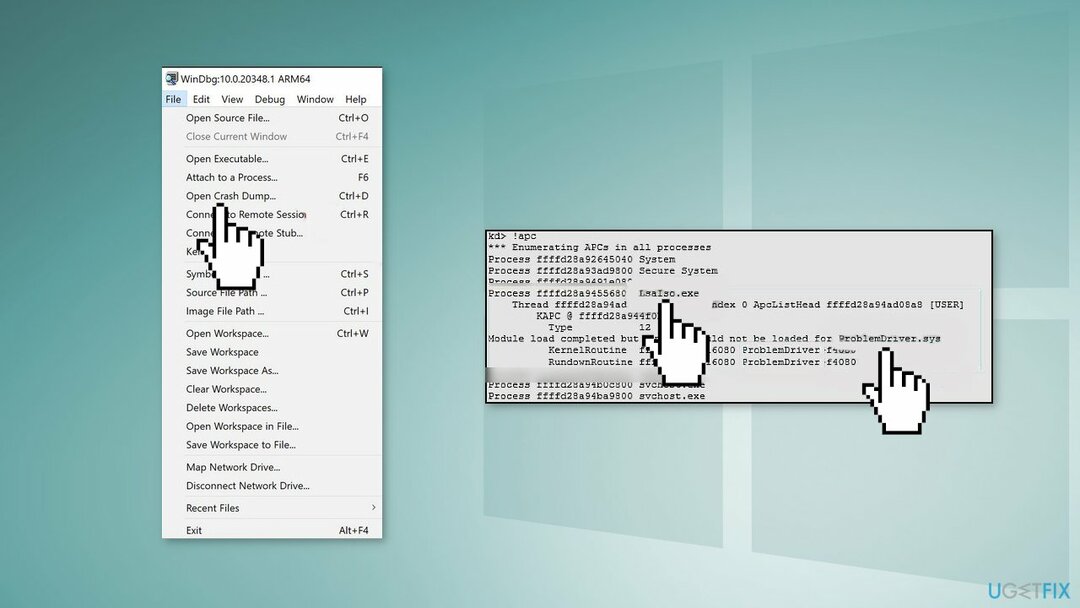
- Susisiekite su savo tvarkyklės pardavėju dabar ir kreipkitės į juos „Microsoft“ dokumentas, kuriame pateikiamos izoliuoto vartotojo režimo (IUM) mažinimo rekomendacijos
Automatiškai ištaisykite klaidas
ugetfix.com komanda stengiasi padaryti viską, kad padėtų vartotojams rasti geriausius sprendimus, kaip pašalinti klaidas. Jei nenorite kovoti su rankinio taisymo būdais, naudokite automatinę programinę įrangą. Visi rekomenduojami produktai buvo išbandyti ir patvirtinti mūsų profesionalų. Įrankiai, kuriuos galite naudoti klaidą ištaisyti, išvardyti toliau:
Pasiūlyti
daryk tai dabar!
Atsisiųskite „Fix“.Laimė
Garantija
daryk tai dabar!
Atsisiųskite „Fix“.Laimė
Garantija
Jei nepavyko ištaisyti klaidos naudojant Reimage, kreipkitės pagalbos į mūsų palaikymo komandą. Praneškite mums visą informaciją, kurią, jūsų manymu, turėtume žinoti apie jūsų problemą.
Šiame patentuotame taisymo procese naudojama 25 milijonų komponentų duomenų bazė, kuri gali pakeisti bet kokį pažeistą ar trūkstamą failą vartotojo kompiuteryje.
Norėdami taisyti sugadintą sistemą, turite įsigyti licencijuotą versiją Reimage kenkėjiškų programų pašalinimo įrankis.

Pasiekite geografiškai ribotą vaizdo įrašų turinį naudodami VPN
Privati interneto prieiga yra VPN, kuris gali užkirsti kelią jūsų interneto paslaugų teikėjui vyriausybė, o trečiosios šalys negalės stebėti jūsų prisijungimo ir leidžia jums likti visiškai anonimiškais. Programinė įranga teikia specialius serverius, skirtus torrentams ir srautiniam perdavimui, užtikrindama optimalų našumą ir nelėtindama jūsų. Taip pat galite apeiti geografinius apribojimus ir be apribojimų peržiūrėti tokias paslaugas kaip „Netflix“, BBC, „Disney+“ ir kitas populiarias srautinio perdavimo paslaugas, neatsižvelgiant į tai, kur esate.
Nemokėkite išpirkos reikalaujančių programų autoriams – naudokite alternatyvias duomenų atkūrimo parinktis
Kenkėjiškų programų atakos, ypač išpirkos reikalaujančios programos, kelia didžiausią pavojų jūsų nuotraukoms, vaizdo įrašams, darbo ar mokyklos failams. Kadangi kibernetiniai nusikaltėliai naudoja patikimą šifravimo algoritmą duomenims užrakinti, jo nebegalima naudoti tol, kol nebus sumokėta išpirka bitkoinais. Užuot mokėję įsilaužėliams, pirmiausia turėtumėte pabandyti naudoti alternatyvą atsigavimas metodus, kurie galėtų padėti atkurti bent dalį prarastų duomenų. Priešingu atveju galite prarasti pinigus ir failus. Vienas geriausių įrankių, galinčių atkurti bent kai kuriuos užšifruotus failus – Data Recovery Pro.